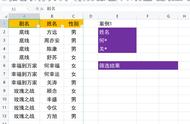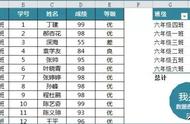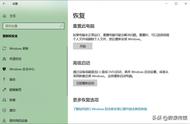Excel筛选功能位于数据选项卡下面的“排序与筛选”分组下。
点击按钮之后,表头字段会出现筛选下拉框,下拉筛选框,勾选或者在搜索框内输入我们要筛选的内容即可完成筛选。

除此之外,我们需要掌握筛选快捷键,Ctrl Shift L三键齐按,即可在筛选与取消筛选之间反复切换。
精准筛选单个内容的筛选我们直接下拉筛选框,勾选或者搜索框搜索即可。
但从下图中可以看出,Excel筛选会将包含筛选内容的所有数据全部显示出来(这里筛选“张三”,会把含“张三”二字的所有数据筛选出来)

那么如何实现精准筛选?即只显示姓名为“张三”的数据?
只需要在筛选内容的前后加上英文状态的双引号即可,如下图所示:

以上是Excel筛选的基础功能,适用于单个内容的筛选,如果要多内容、多条件的筛选,这时候就要运用到Excel高级筛选。
高级筛选Excel高级筛选功能位于“排序与筛选”分组右下方,点击“高级”之后,会弹出高级筛选设置界面。
高级筛选提供两种方式,一是在原有区域显示筛选结果,二是将筛选结果复制到其它位置(勾选此选项后,需要设置复制粘贴的起始位置)